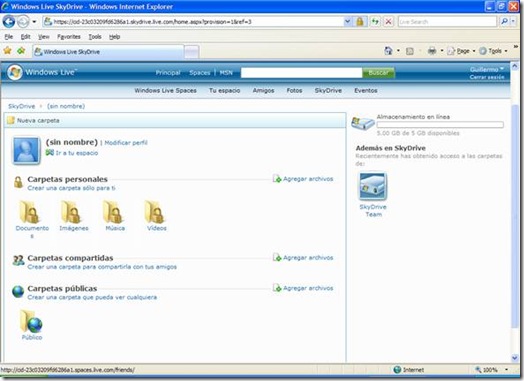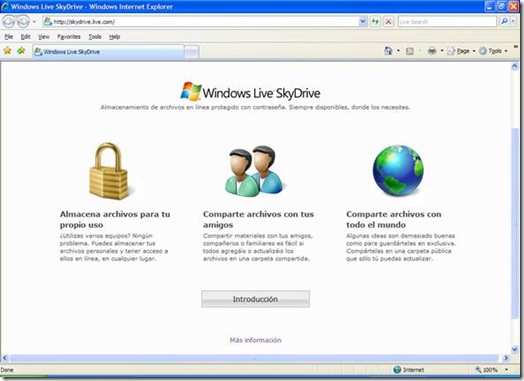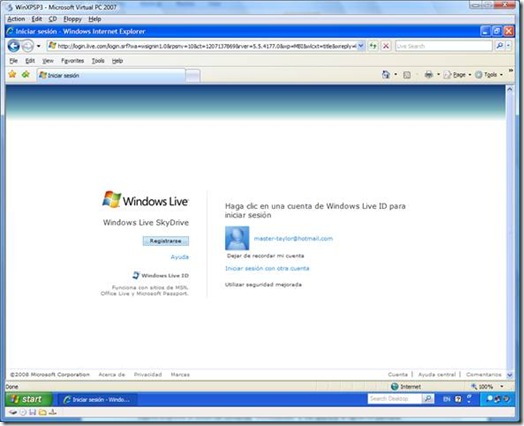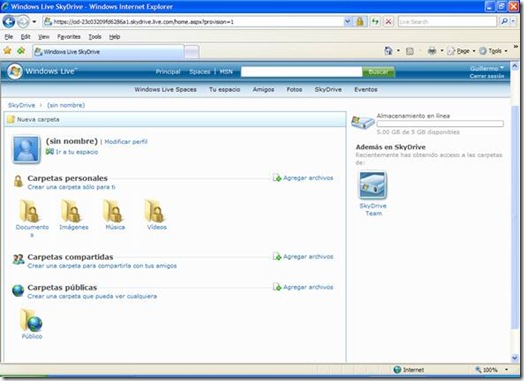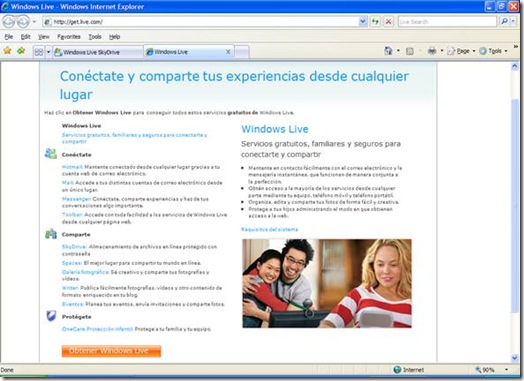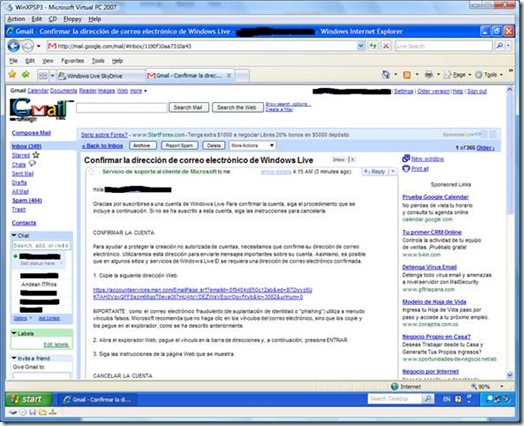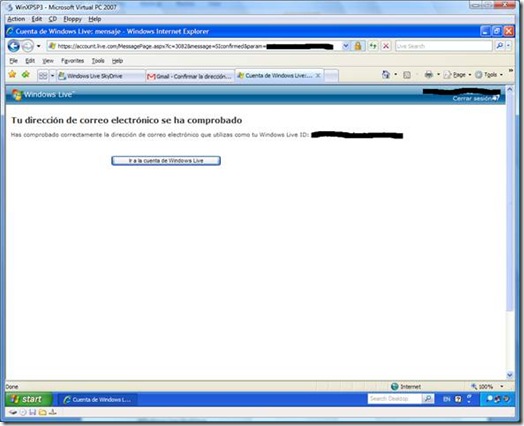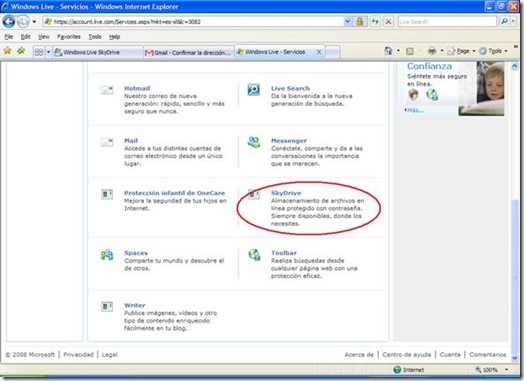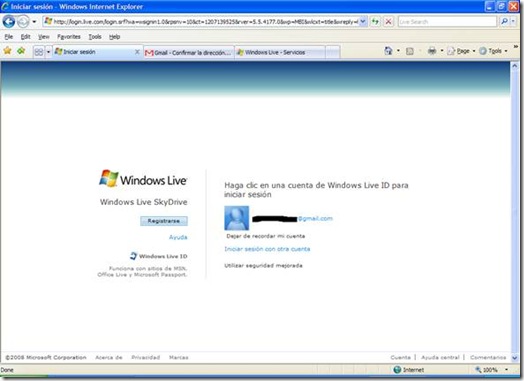Aclarando algunas cosas sobre Windows Live SkyDrive y la disponibilidad de éste en Latinoamérica
He encontrado varios comentarios en mi blog sobre la no disponibilidad para algunos de ustedes de este servicio. Voy a ilustrar, paso a paso, como configurar el servicio, incluso en una máquina sin ninguno de los servicios de Windows Live que estamos ofreciendo. Vamos a probar la configuración de Windows Live SkyDrive en Colombia, pero asumiría que debe servir para la mayoría de países hispano parlantes y en los cuales hay disponibilidad del servicio, tal cual lo especifica este post del blog de SkyDrive en Argentina, Bolivia, Brasil, Chile, Colombia, Ecuador, El Salvador, España, Guatemala, Honduras, México, Nicaragua, Panamá, Paraguay, Perú, Puerto Rico y República Dominicana.
He configurado una máquina virtual de 512 MB en RAM usando Virtual PC 2007 que contiene Windows XP SP3 RC0, IE7 y Microsoft Office 2007.
En esta máquina virtual no tengo configurado ningún programa de Windows Live y tanto en el panel de control como en el idioma tengo configurado el idioma español para Colombia.
Visitemos entonces la página de Windows Live SkyDrive en https://skydrive.live.com:
Me aparece la información en español y en la parte inferior, tenemos el botón “Introducción” y un link para obtener más información. Presionando el botón “Introducción” me aparece la siguiente página:
Como les dije anteriormente, voy a asumir por un momento que no tengo ni cuenta MSN Hotmail, ni MSN Messenger ni Passport, en últimas, no tengo cuenta Windows Live ID. Así que voy a crear una cuenta Windows Live ID y me voy por la opción “Registrarse”.
Configuré la cuenta master-taylor@hotmail.com en Colombia. :-)
Y, ¡listo! Llegué sin ningún problema. Miren la pantalla:
Ahora bien, he cerrado la sesión, y creo una nueva instancia de IE7 e ingreso de nuevo a https://skydrive.live.com.
Vuelvo a oprimir el botón de comando “Introducción” y me aparece la siguiente pantalla:
Paso el mouse sobre la cuenta y le indico que voy a iniciar sesión e ingreso mi contraseña. Y vuelvo a ingresar al servicio:
Noten que no tengo instalado ningún servicio adicional de Windows Live. Ni Messenger, ni Windows Live Mail, ni ninguno de los que salen en https://get.live.com:
Algunos dirán, “bueno creando desde cero no debe haber problema”. Y más con una cuenta tipo Hotmail. OK. Veamos que sucede con una cuenta no Hotmail sino una GMail.
Cuando lleguen a la ventana para registrarse en el servicio, no accedan con una cuenta creada, sino que seleccionen la opción “Registrarse” e indiquen la cuenta de correo electrónico que ya tengan configurada. En este caso se seleccionó una cuenta GMail. El servicio les indica que deben acceder a su sistema de e-mail, el de la cuenta, para tener instrucciones sobre qué hacer y los devuelve a la página inicial de Windows Live Skydrive.
Al visitar su cuenta de e-mail, se encontrarán con un e-mail como éste:
Sigan las instrucciones que especifica el e-mail y tendrán acceso con esta cuenta de e-mail a Windows Live SkyDrive.
Al oprimir el botón “Ir a la cuenta de Windows Live”, y desde ahí, proceder a la parte de Servicios, vemos que tenemos habilitado todos los servicios Windows Live, incluyendo SkyDrive:
Ahora, puedo proceder directamente a https://skydrive.live.com y acceder con esta cuenta o con la Hotmail.
Bueno, espero que esta larga pero concisa explicación pueda ayudarles a resolver los problemas de acceso que están teniendo algunos de ustedes.
Cualquier cosa, me dejan un comentario.
Saludos.
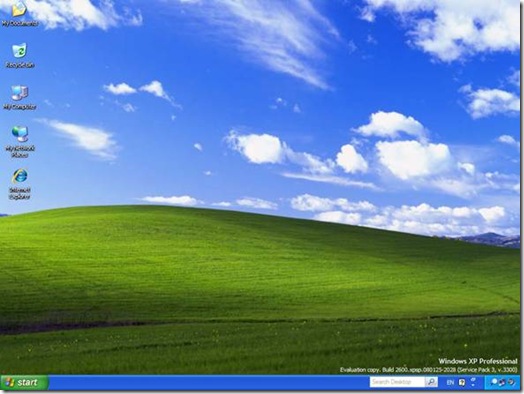
![clip_image002[5]](https://msdntnarchive.blob.core.windows.net/media/TNBlogsFS/BlogFileStorage/blogs_technet/guillermotaylor/WindowsLiveWriter/AclarandoalgunascosassobreWindowsLiveSky_A99C/clip_image002%5B5%5D_thumb.jpg)
![clip_image002[7]](https://msdntnarchive.blob.core.windows.net/media/TNBlogsFS/BlogFileStorage/blogs_technet/guillermotaylor/WindowsLiveWriter/AclarandoalgunascosassobreWindowsLiveSky_A99C/clip_image002%5B7%5D_thumb.jpg)